Observação
O acesso a essa página exige autorização. Você pode tentar entrar ou alterar diretórios.
O acesso a essa página exige autorização. Você pode tentar alterar os diretórios.
Aplica-se a: Aplicativos de
tela Copilot Studio
Desktop flui aplicativos baseados
em modelo
funções do Power Platform CLI
Dataverse
Converta uma GUID cadeia de caracteres (identificador global exclusivo) em um GUID valor ou crie um novo GUID valor.
Descrição
Use a GUID função para converter uma cadeia de caracteres com a representação hexadecimal de um GUID em um GUID valor que você pode passar para um banco de dados. Sistemas de banco de dados como o Microsoft Dataverse e o SQL Server usam GUID valores como chaves.
A cadeia de caracteres pode ter letras maiúsculas ou minúsculas, mas deve ser 32 dígitos hexadecimal em um destes formatos:
- "123e4567-e89b-12d3-a456-426655440000" (hífens em locais padrão)
- "123e4567e89b12d3a456426655440000" (sem hifens)
Se você não especificar um argumento, a função criará um novo GUID.
Para converter um GUID valor em uma cadeia de caracteres, use-o em um contexto de cadeia de caracteres. O GUID valor é convertido em uma cadeia de caracteres hexadecimal com hifens e letras minúsculas.
Ao gerar um novo GUID, a função usa números pseudo-aleatórios para criar uma versão 4 IETF RFC 4122GUID. Ao converter uma cadeia de caracteres em um GUID, a função dá suporte a qualquer GUID versão aceitando qualquer cadeia de caracteres de 32 dígitos hexadecimal.
Funções voláteis
GUID é uma função volátil quando usada sem um argumento. Cada vez que a função é avaliada, ela retorna um valor diferente.
Quando você usa uma função volátil em uma fórmula de fluxo de dados, ela retorna um valor diferente somente se a fórmula for reavaliada. Se nada mais mudar na fórmula, ele manterá o mesmo valor enquanto seu aplicativo estiver aberto.
Por exemplo, se você definir a propriedade Text de um controle de rótulo comoGUID (), ela não será alterada enquanto seu aplicativo estiver ativo. Você obtém um valor diferente somente quando fecha e reabre o aplicativo.
A função será reavaliada se fizer parte de uma fórmula em que algo mais mudará. Por exemplo, se você definir a propriedade Text de um controle Label para essa fórmula, uma GUID será gerada sempre que o usuário alterar o valor do controle de entrada texto :
TextInput1.Text &" & " & GUID()
Quando você usa GUID uma fórmula de comportamento, ela é avaliada sempre que a fórmula é avaliada. Para obter mais informações, confira os exemplos neste tópico.
Sintaxe
GUID( [ GUIDString ] )
- GUIDString – Opcional. Uma cadeia de texto que tem a representação hexadecimal de um GUID. Se você não fornecer uma cadeia de caracteres, a função criará uma nova GUID.
GUID( Dinâmico )
- Dinâmico – Obrigatório. Valor dinâmico que representa um GUID. Os valores aceitáveis dependem do provedor não tipado. Para JSON, espera-se que o valor dinâmico seja GUID representado como uma cadeia de caracteres JSON.
Exemplos
Uso básico
Para retornar um GUID valor com base na representação de cadeia de caracteres hexadecimal:
GUID( "0f8fad5b-d9cb-469f-a165-70867728950e" )
Você também pode fornecer a GUID cadeia de caracteres sem hifens. Essa fórmula retorna o mesmo GUID valor:
GUID( "0f8fad5bd9cb469fa16570867728950e" )
Usado no contexto, para definir o campo Status de um novo registro de banco de dados para um valor bem estabelecido:
Patch( Products, Default( Products ), { Status: GUID( "F9168C5E-CEB2-4faa-B6BF-329BF39FA1E4" ) } )
Você provavelmente não deseja mostrar GUIDs aos usuários, mas os GUIDs podem ajudá-lo a depurar seu aplicativo. Para mostrar o valor do campo Status no registro criado no exemplo anterior, defina a propriedade Text de um controle Label como esta fórmula:
First( Products ).Status
O controle Label mostra f9168c5e-ceb2-4faa-b6bf-329bf39fa1e4.
Criar uma tabela de GUIDs
Defina a propriedade OnSelect de um controle Button como esta fórmula:
ClearCollect( NewGUIDs, ForAll( Sequence(5), GUID() ) )Essa fórmula cria uma tabela de coluna única que é usada para iterar cinco vezes, resultando em cinco GUIDs.
Adicione um controle Data table, defina sua propriedade Items como NewGUIDs e exiba o campo Valor.
Mantenha pressionada a tecla Alt e selecione o botão.
A tabela de dados mostra uma lista de GUIDs:
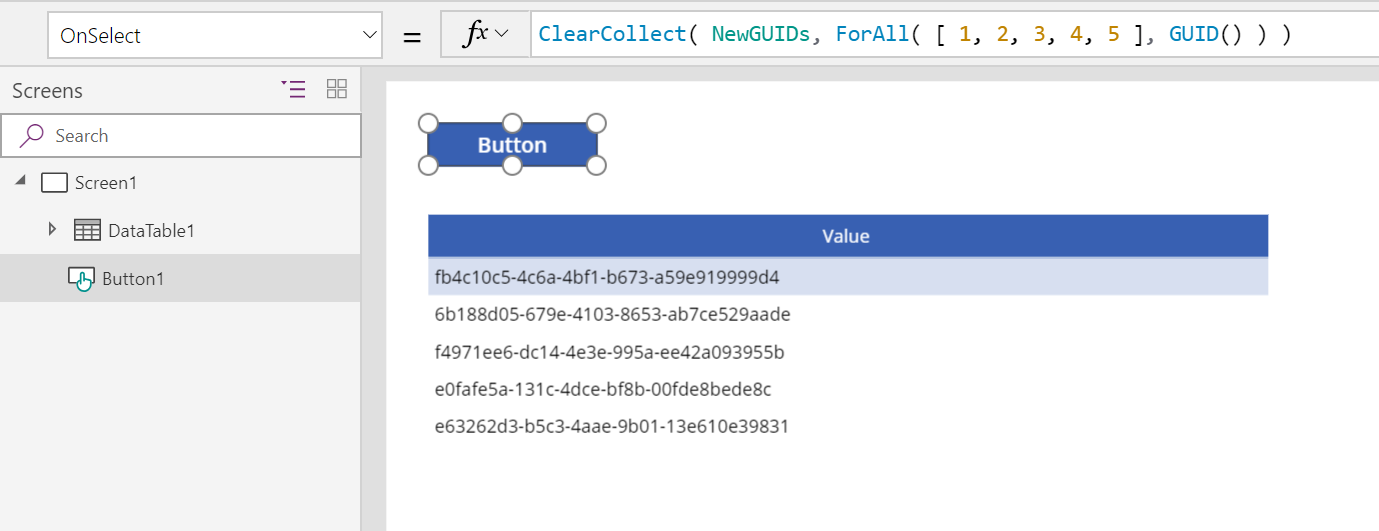
Selecione o botão novamente para mostrar uma nova lista de GUIDs:
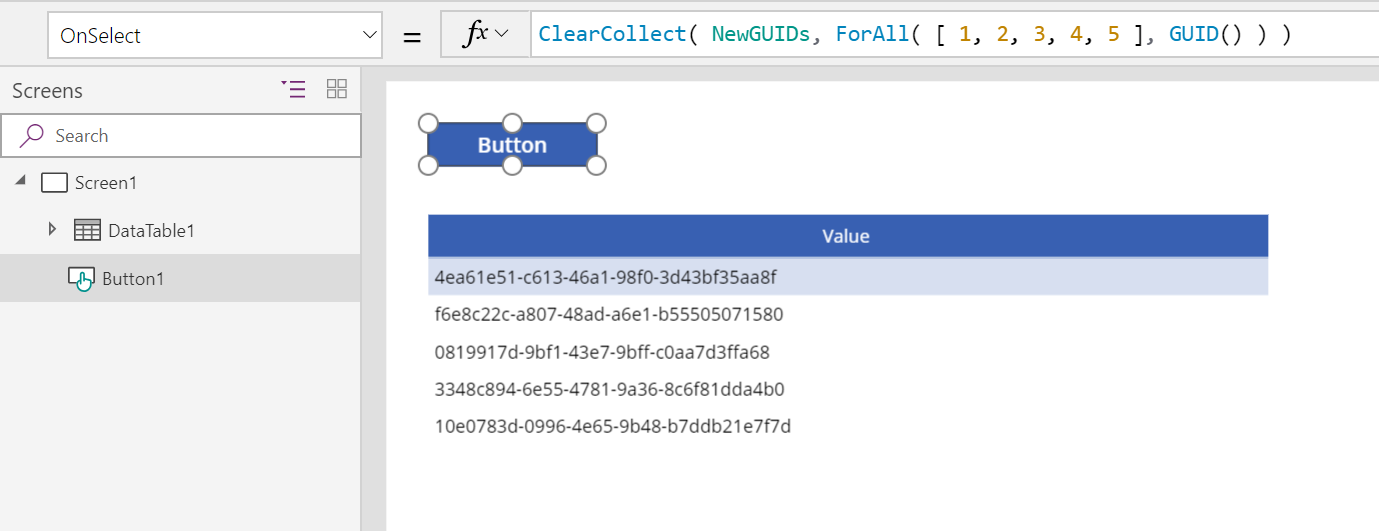
Para gerar um único GUID em vez de uma tabela, use esta fórmula:
Set( NewGUID, GUID() )